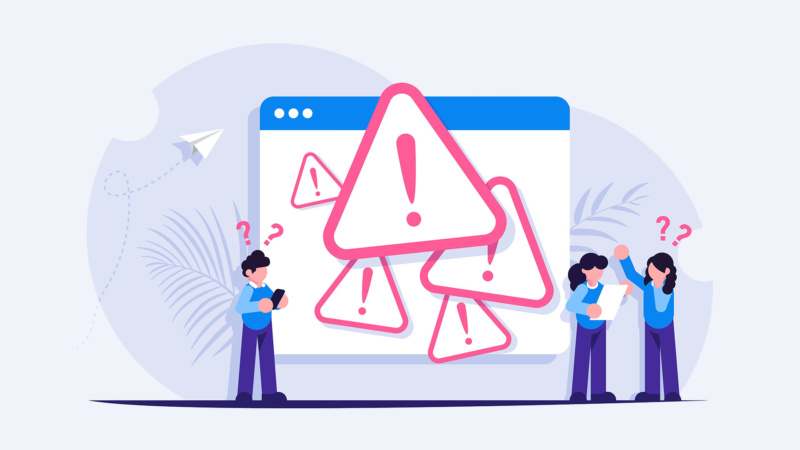Aumentar o limite de memória do WordPress pode trazer uma série de vantagens para a plataforma. Afinal de contas, é relativamente comum encontrar a mensagem de erro de que “o limite de memória do PHP foi atingido”, quando a execução de alguma tarefa solicitada exigiu um pouco mais do servidor.
Se esse erro apareceu durante seu uso do WordPress, mostraremos como aumentar o limite de memória facilmente em qualquer hospedagem de sites. O tutorial abaixo foi projetado para que até mesmo usuários iniciantes consigam aumentar o limite de memória do WordPress e prevenir sua instalação de erros comuns.
Ainda assim, se houverem dúvidas, a seção de comentários no final do post está aberta e pronta para receber seus questionamentos. Responderemos às mensagens quanto antes. Dito isso, vamos ao conteúdo.
Porque a memória é limitada no servidor?
O limite de memória do PHP no WordPress e no servidor existe para evitar o uso desnecessário de recuros de memória RAM do servidor. Em outras palavras, se uma pequena quantidade de memória já é o suficiente para o WordPress, não faz sentido alocar uma grande quantidade apenas para mostrar páginas ao usuário.
Para se ter ideia, sem essa limitação, dependendo do tipo de hospedagem, o site pode cair, ter seus arquivos internos danificados ou até mesmo travar o servidor.
Como o WordPress é feito em PHP, o limite de memória dele também depende da quantidade de memória disponibilizada pelo plano de hospedagem. Por isso é interessante ler todas as especificações antes de contratar um plano.
Além disso, mesmo o seu servidor tendo uma quantidade enorme de memória a ser utilizada, o próprio WordPress limita por padrão, tendo que alterarmos essa configuração por conta própria, se houver a necessidade.
Quando um erro por pouca memória aparece no WordPress?
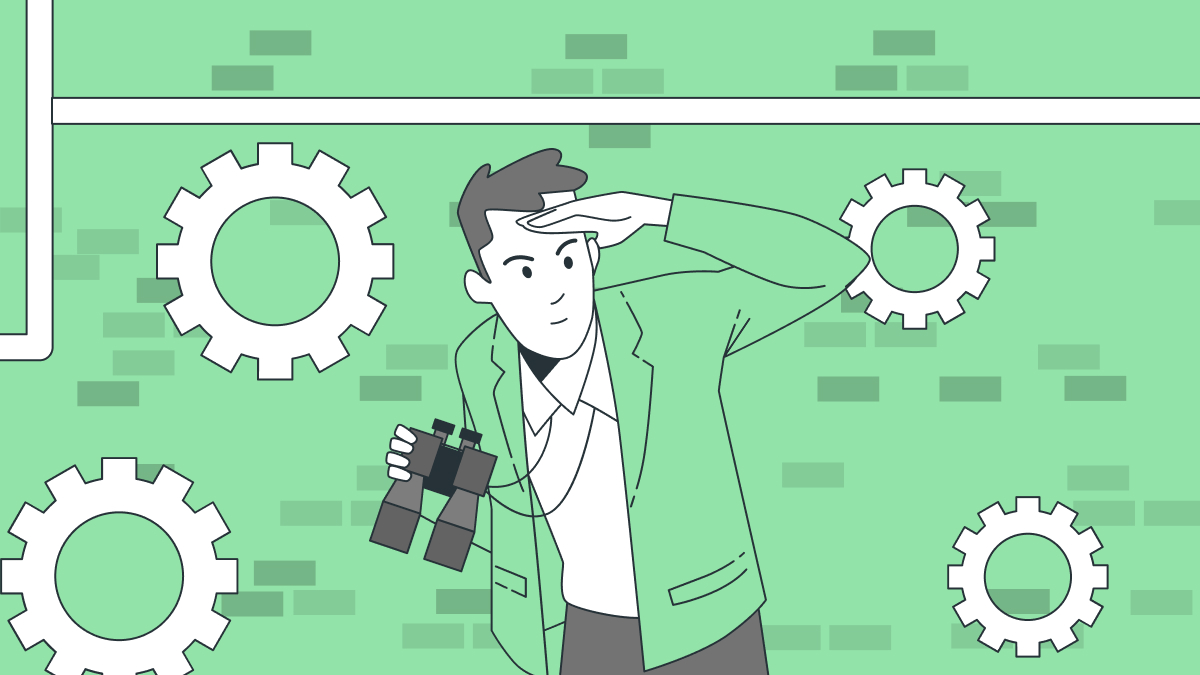
Esse tipo de erro pode acontecer em qualquer situação, mas é provável que aconteça em tarefas específicas, como:
- Instalação de um novo tema.
- Instalação de um novo plugin.
- Upload de imagens pesadas.
- Envio de arquivos em diferentes formatos.
- Importação de modelos específicos de temas.
- Importação de artigos e páginas de outras instalações.
Por que o erro de limite de memória no WordPress aparece?
Porque não há memória disponível para a execução de alguns scripts e ações necessárias para o WordPress funcionar como deveria. Isso se deve ao fato da maioria dos sites estarem hospedados em planos de hospedagem compartilhada.
Utilizar esse tipo de hospedagem não é um problema, mas ela pode vir como limitações para garantir que o servidor continue estável. Em planos de hospedagem mais avançados, a quantidade de memória disponível é muito superior.
Felizmente, mesmo em hospedagens compartilhadas, é possível aumentar o limite de memória e permitir que o WordPress funcione corretamente.
O que é hospedagem compartilhada
A hospedagem compartilhada é aquela que vários sites estão hospedados em um mesmo servidor, como se fossem “vizinhos” em um condomínio.
A maioria dos planos de hospedagem mais baratos são compartilhados. Isso significa que ao ter seu site lá, no mesmo servidor (mesmo que não veja) estão outros sites de outros clientes da empresa de hospedagem.
Na teoria, um não deveria atrapalhar o outro, mas como compartilham o mesmo server, toda a configuração é dividida para os sites presentes, por isso a limitação de memória e até mesmo de espaço. Para garantir que um site não force o servidor de forma a prejudicar os outros.
Para entender melhor sobre esse assunto, recomendamos a leitura do artigo Diferenças entre hospedagem compartilhada, VPS e dedicada.
Como verificar o limite de memória do PHP no WordPress?
A partir do WordPress 5.2 é possível usar a ferramenta “Saúde do Site” ou "Diagnóstico" para verificar o limite de memória do PHP na sua instalação. Para encontrar essa página, acesse Painel WordPress → Ferramentas → Diagnóstico → Informação.
Na seção do servidor, há o item “PHP Memory Limit” (limite de memória do PHP).
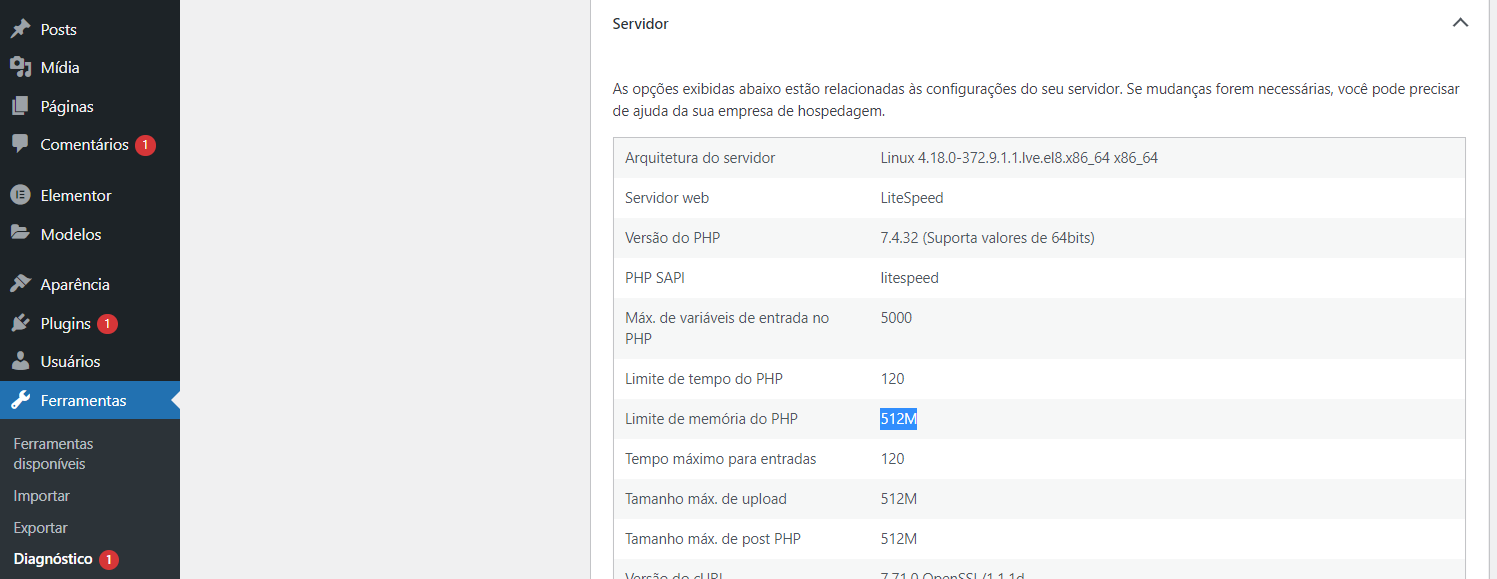
Se o valor estiver muito baixo, como 32M, recomendamos aumentar um pouco, para garantir que alguns scripts mais pesados funcionem como deveriam. No decorrer do artigo mostraremos como fazer isso.
Devo aumentar o limite de memória do meu WordPress?
Depende. Se está recebendo a mensagem de erro de que faltou memória para execução de uma tarefa, sim. Normalmente, as mensagens de erro são parecidas com essa abaixo:
fatal error: allowed memory size of 67108864 bytes exhausted
Entretanto, se o seu site está em pleno funcionamento, sem nenhum problema aparente, não há porque alterar o limite de memória. Mexer nessa configuração não vai te prejudicar de forma alguma, mas não há porque mexer em time que está ganhando, não é mesmo?
Como solucionar o erro de limite de memória no WordPress
Felizmente, é fácil resolver o erro de limite de memória no WordPress. Falaremos como fazer isso nos subtópicos abaixo.
Como aumentar o limite de memória no WordPress através do wp-config.php
O limite de memória do seu site é definido no wp-config.php, arquivo principal de configuração de todo o WordPress. Ele fica no diretório raiz (pasta principal) do seu servidor. Para acessá-la, utilize um cliente FTP ou use o gerenciador de arquivos da hospedagem.
Veja se o arquivo possui a seguinte linha de código:
define( 'WP_MEMORY_LIMIT', '32M' );Note que o valor 32M pode estar diferente. Se for o caso, aumente para 32M ou 64MB alterando o valor entre as aspas.
Se o arquivo wp-config.php não possuir a linha de código, adicione ela no final do arquivo.
Depois dessa alteração, salve o arquivo e verifique se a ação que estava apresentando erro anteriormente ainda gera uma mensagem de falta de memória. Se não aparecer mais, o problema foi corrigido.
Entretanto, se ainda aparecer a mensagem de falta de memória no WordPress, basta aumentar esse número para 100MB ou até mesmo 256MB. Porém, não exagere. Em hospedagens compartilhadas isso tende a gerar problemas (ou até mesmo essa ação já é bloqueada pela própria empresa de hospedagem).
Nas situações que, mesmo aumentando o limite de memória, a mensagem de erro continua aparecendo, pode ser que a sua hospedagem não libere a quantidade suficiente necessária para que o WordPress execute o que deseja. Sendo necessário, dessa forma, partir para o segundo método de aumento de memória.
Como aumentar o limite de memória do WordPress através do PHP.ini
O PHP.ini é um arquivo de configuração do PHP utilizado pelo Apache. Nele, estão definidos de forma clara quais as diretivas de funcionamento do interpretador PHP. Normalmente, ele é alterado em instalações de servidores locais, como o Xampp.
Para aumentar a memória disponível no WordPress através dele, digite a linha abaixo.
memory_limit = 256M ; Maximum amount of memory a script may consume (128MB)O primeiro parâmetro é a memória limite e o segundo é a quantidade de memória que os scripts podem consumir. Não é uma regra, mas é comum ver metade do valor nesse segundo parâmetro.
Como aumentar o limite de memória do WordPress através do arquivo .htaccess
O .htaccess é um arquivo de configuração, assim como o PHP.ini, que habilita funcionalidades específicas no Apache. Além de permitir dar mais segurança a arquivos e direitos, pode até mesmo aumentar o desempenho do servidor.
Ele normalmente fica no diretório raiz do WordPress. Assim que o encontrar, edite com o gerenciador de arquivos ou cliente FTP e insira a seguinte linha de código.
php_value memory_limit 256MComo aumentar o limite de memória do WordPress através do suporte da hospedagem
Cada hospedagem possui uma certa quantidade de recursos disponíveis. No entanto, pode acontecer de tais recursos se tornarem insuficientes para a demanda do seu site.
Para isso, é interessante entrar em contato com o suporte da empresa de hospedagem que mantém seu site e verificar se há como aumentar o limite através deles.
Caso contrário, te será sugerido para trocar de plano para um com mais recursos. Isso significa que será necessário migrar para um plano mais caro? Não necessariamente, uma vez que talvez a ação que esteja tentando tomar com o WordPress seja algo realmente exigente para servidores.
Se for o caso, o suporte da hospedagem conseguirá aumentar o limite até onde for possível, ou até mesmo realizar essa alteração para você.
Dúvidas frequentes sobre aumentar o limite de memória do WordPress
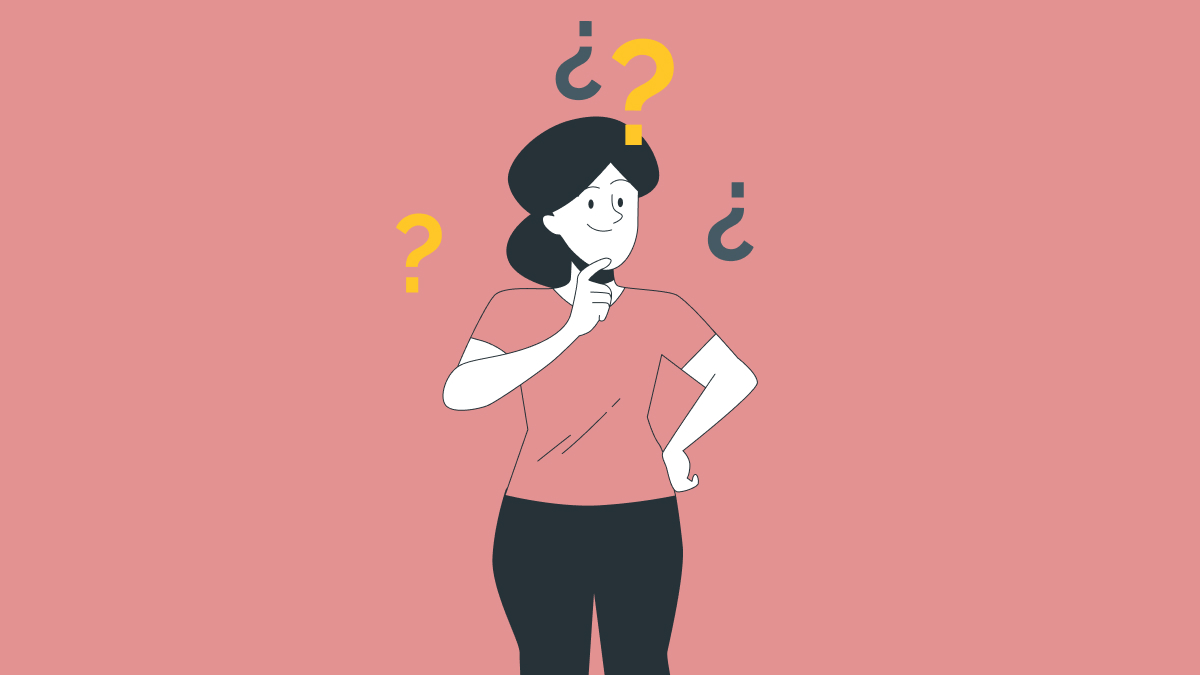
Poder... pode. Mas não é recomendável, principalmente em planos de hospedagem compartilhada, por questões de desempenho. Em muitos servidores, esse aumento de memória é limitado nativamente (mas ainda é possível ter certo aumento através do WordPress).
Se continua recebendo o erro mesmo depois das alterações propostas nesse artigo, pode ser que a ação que esteja tentando fazer exija muito da memória mesmo, como o upload ou download de arquivos imensamente pesados, algo comum em temas pagos que permitem importar os modelos criados nele.
Se for o caso, tente outras formas de importação ou até mesmo entrar em contato com o suporte do tema.
Normalmente, só mudar a configuração do wp-config ou .htaccess já resolve o problema, na maioria dos casos. Migrar de plano só vai servir em situações bem específicas.
Conclusão
Encontrar mensagens de erro no seu site WordPress tende a ser algo bem chato de lidar. Pensando nisso, te mostramos como resolver o erro de falta de memória disponível para executar determinada alteração no painel do seu site.
A solução tende a ser bem simples: ou se aumenta o limite rapidamente através da edição do arquivo wp-config.php, PHP.ini ou .htaccess, ou até mesmo entra em contato a sua hospedagem de sites para ver como o problema pode ser corrigido, seja através de um novo plano ou de correções internas do server.
Se houverem dúvidas sobre como lidar com esse erro de falta de memória no WordPress ou até mesmo com a execução de um dos passos listados, por favor, escreva na seção de comentários abaixo que ajudaremos assim que possível.
Obrigado por ler aqui. Um forte abraço e até o próximo conteúdo.